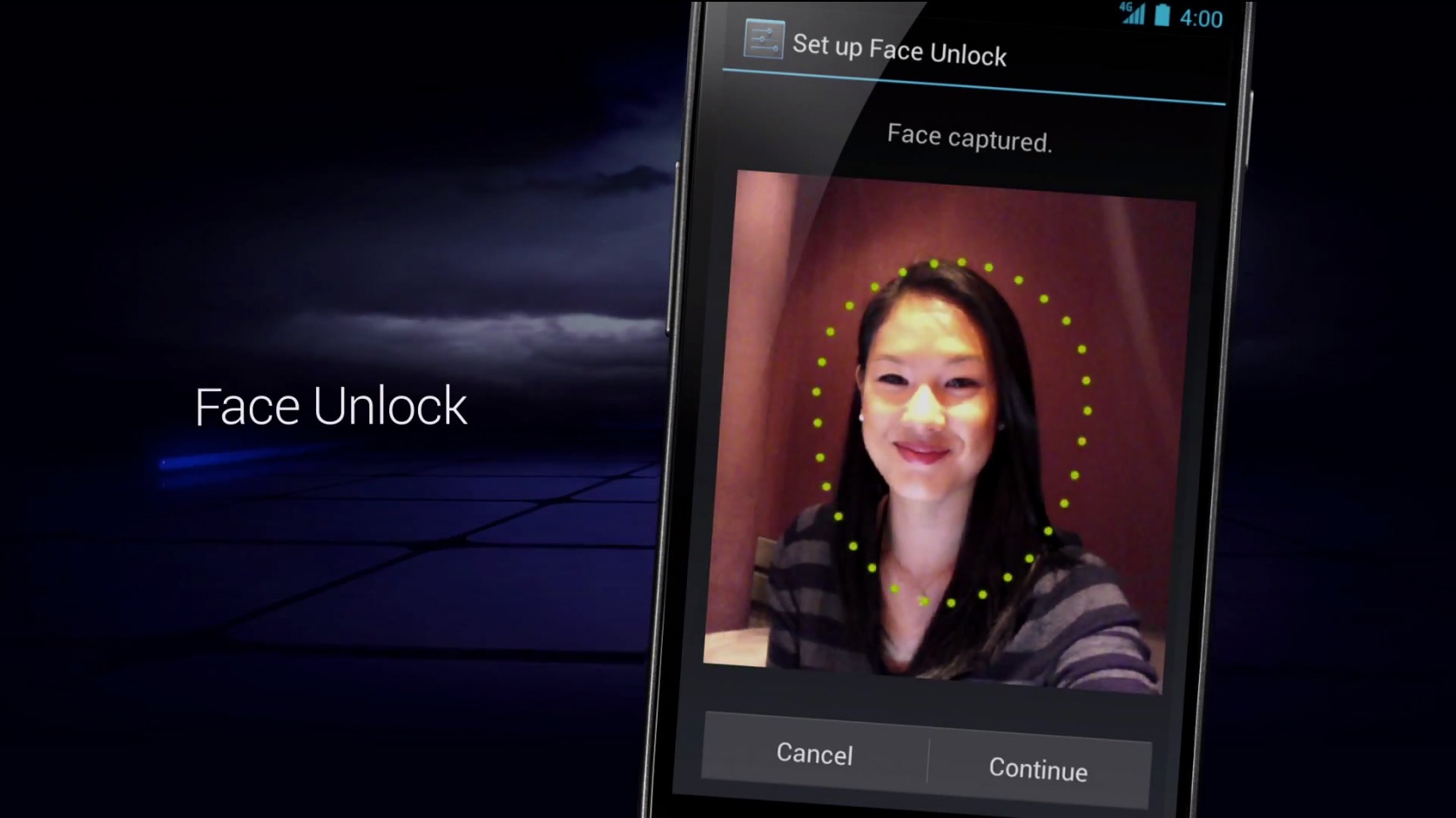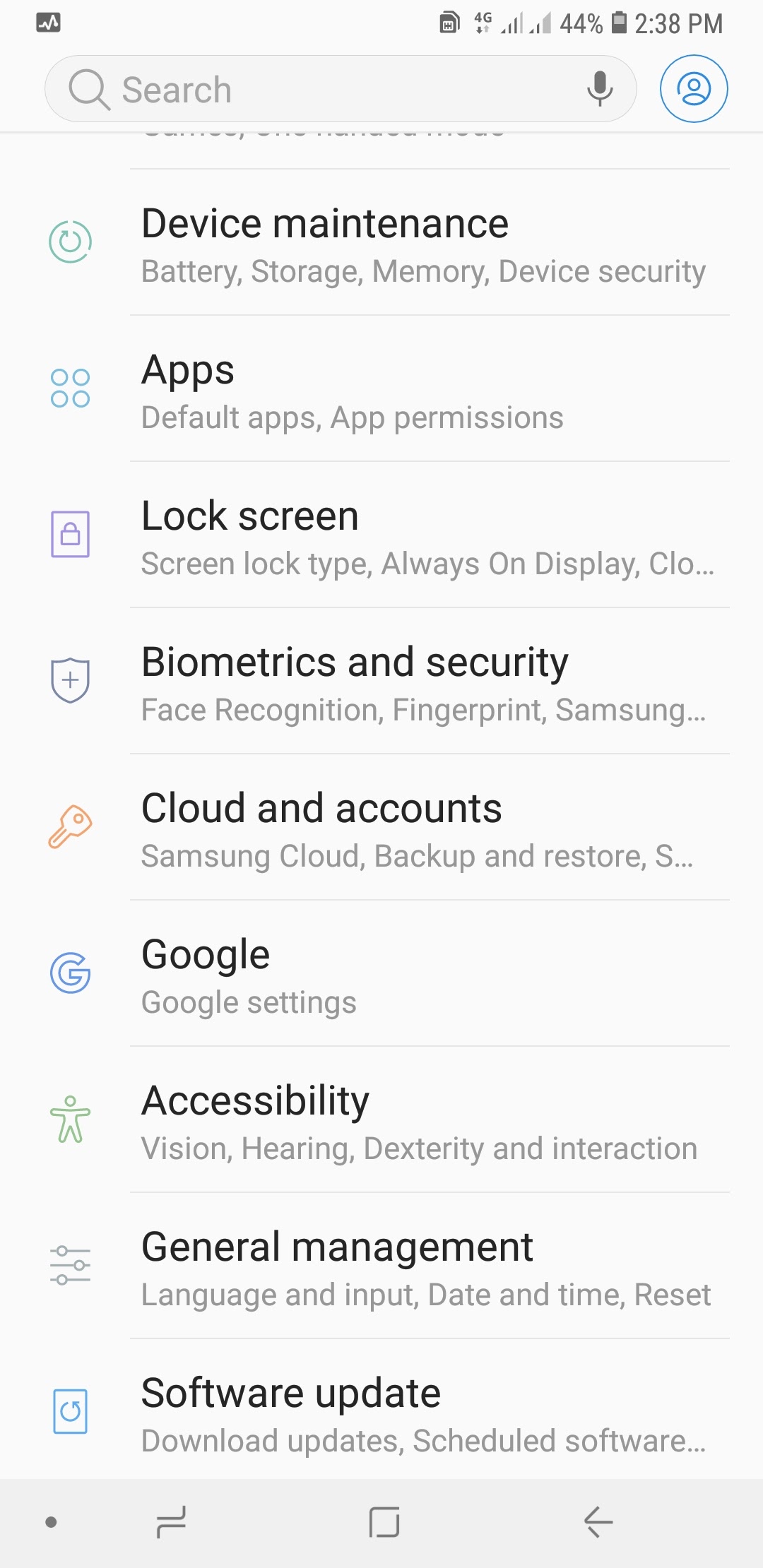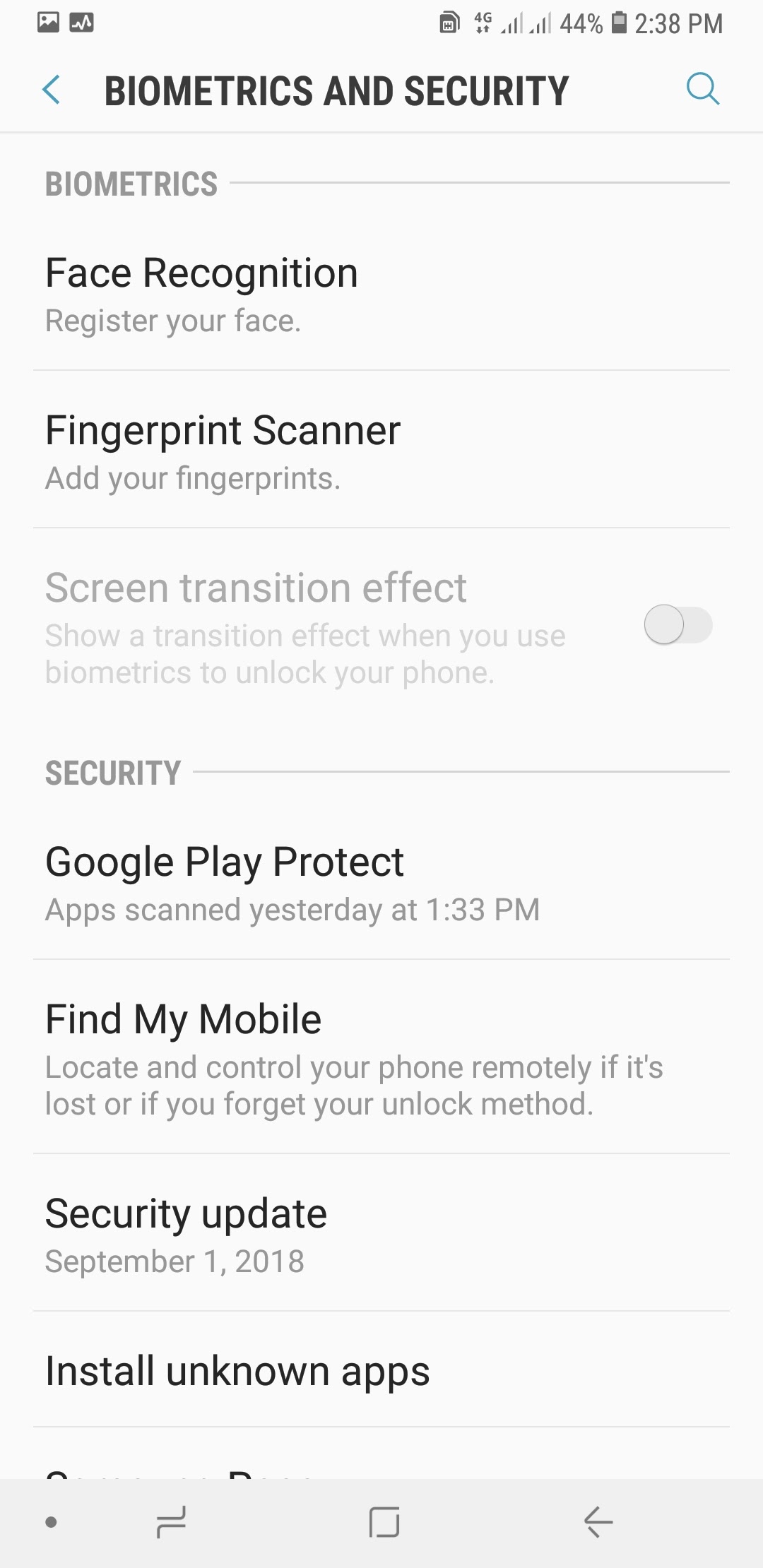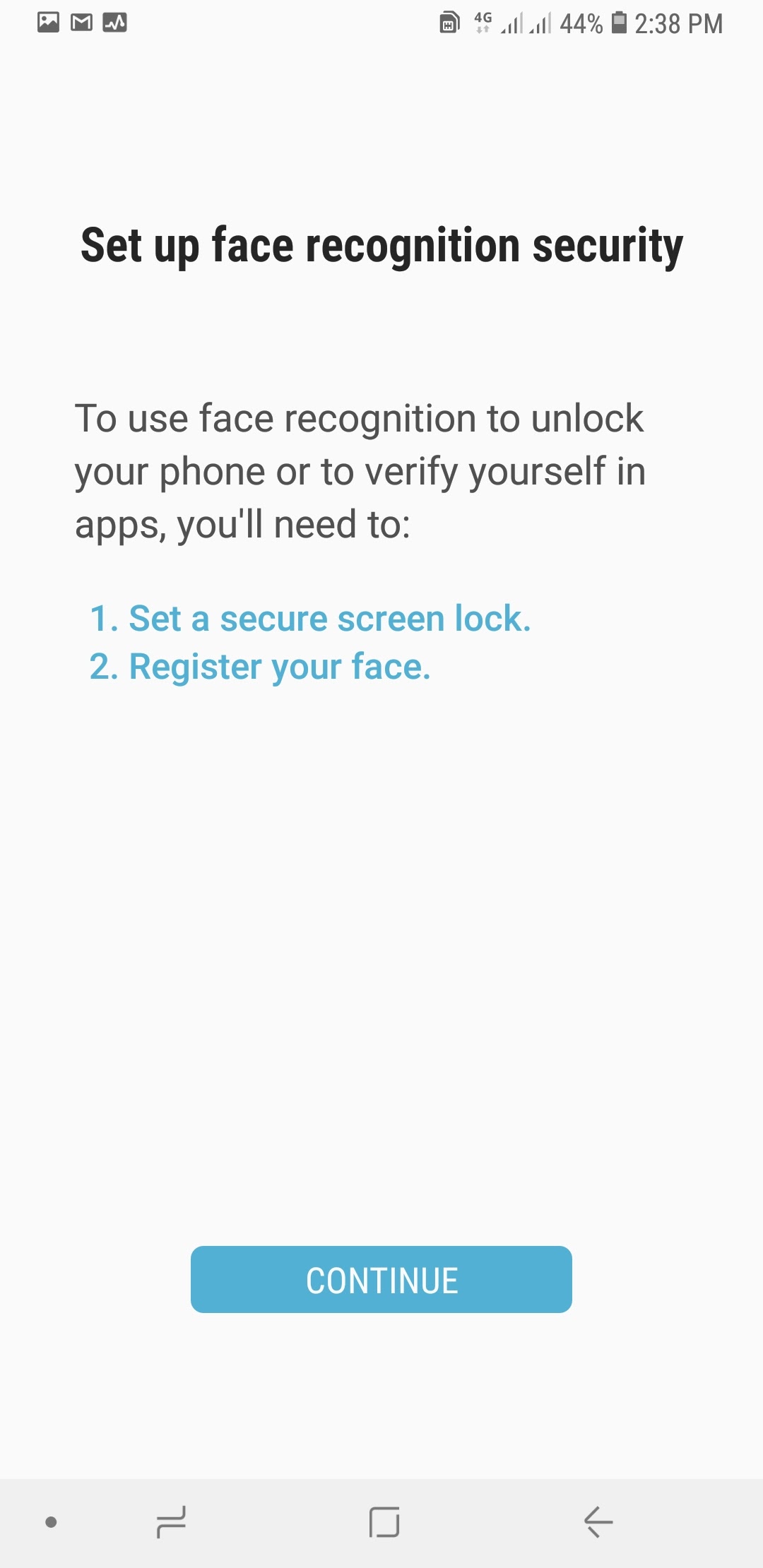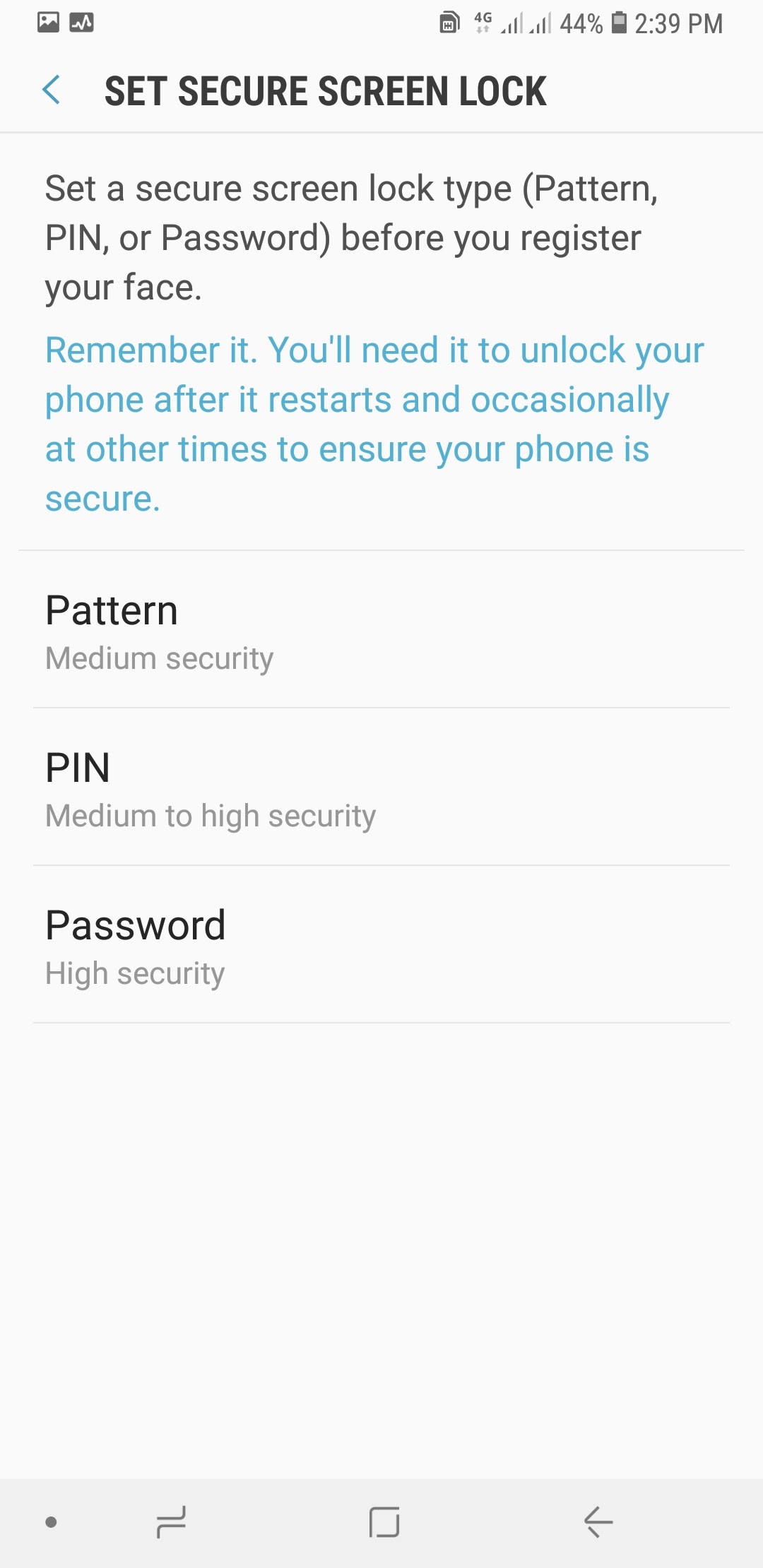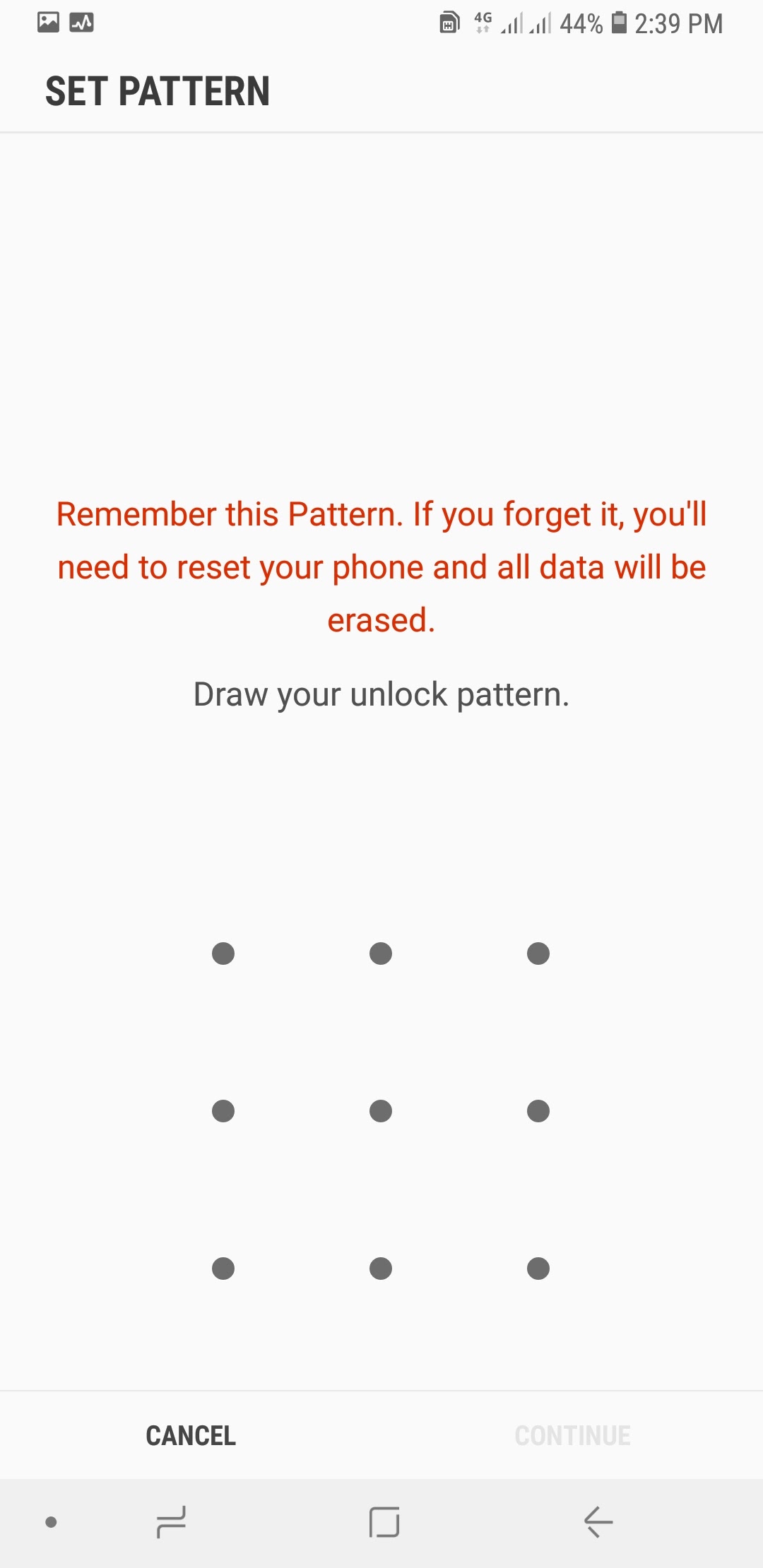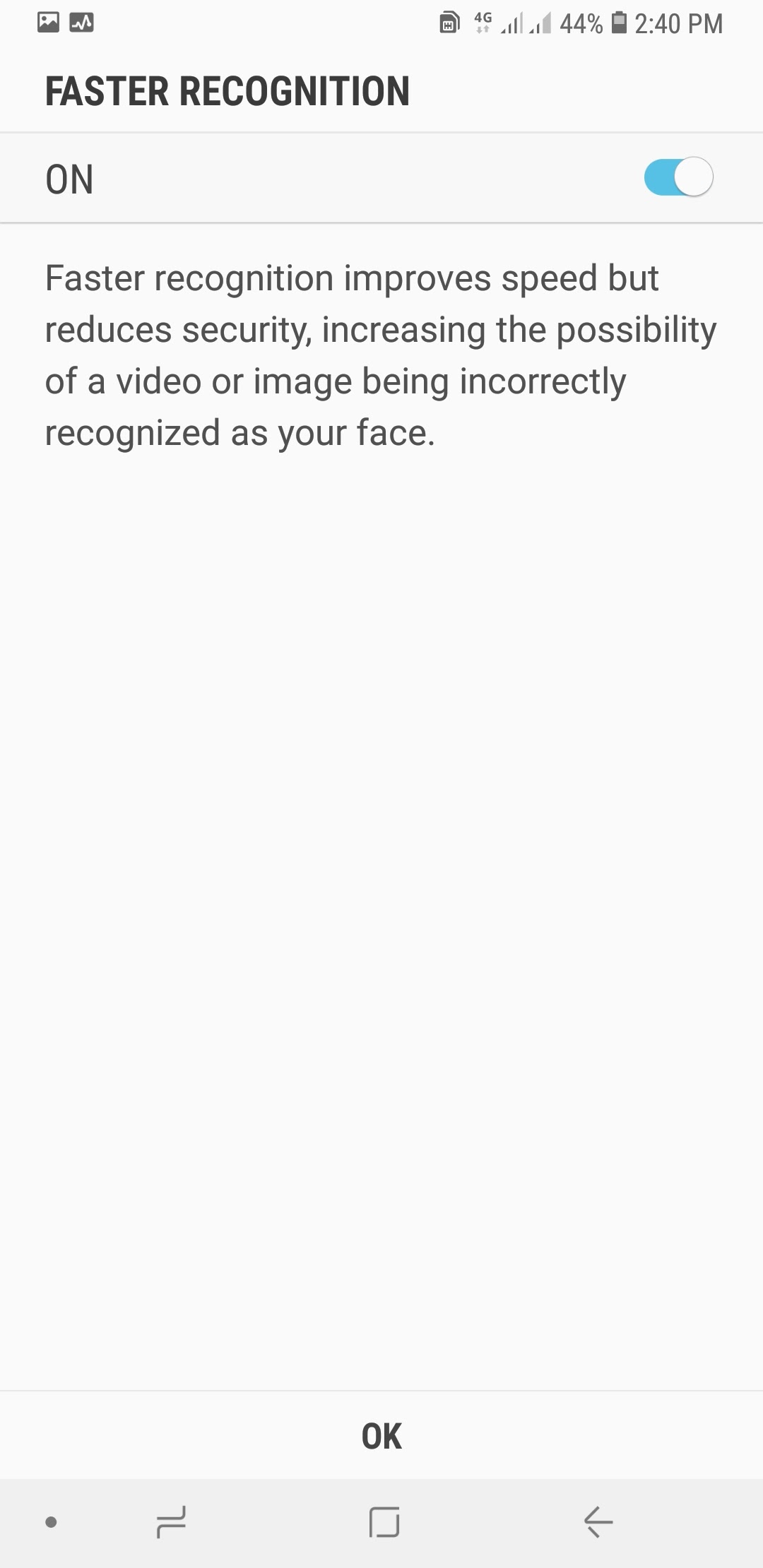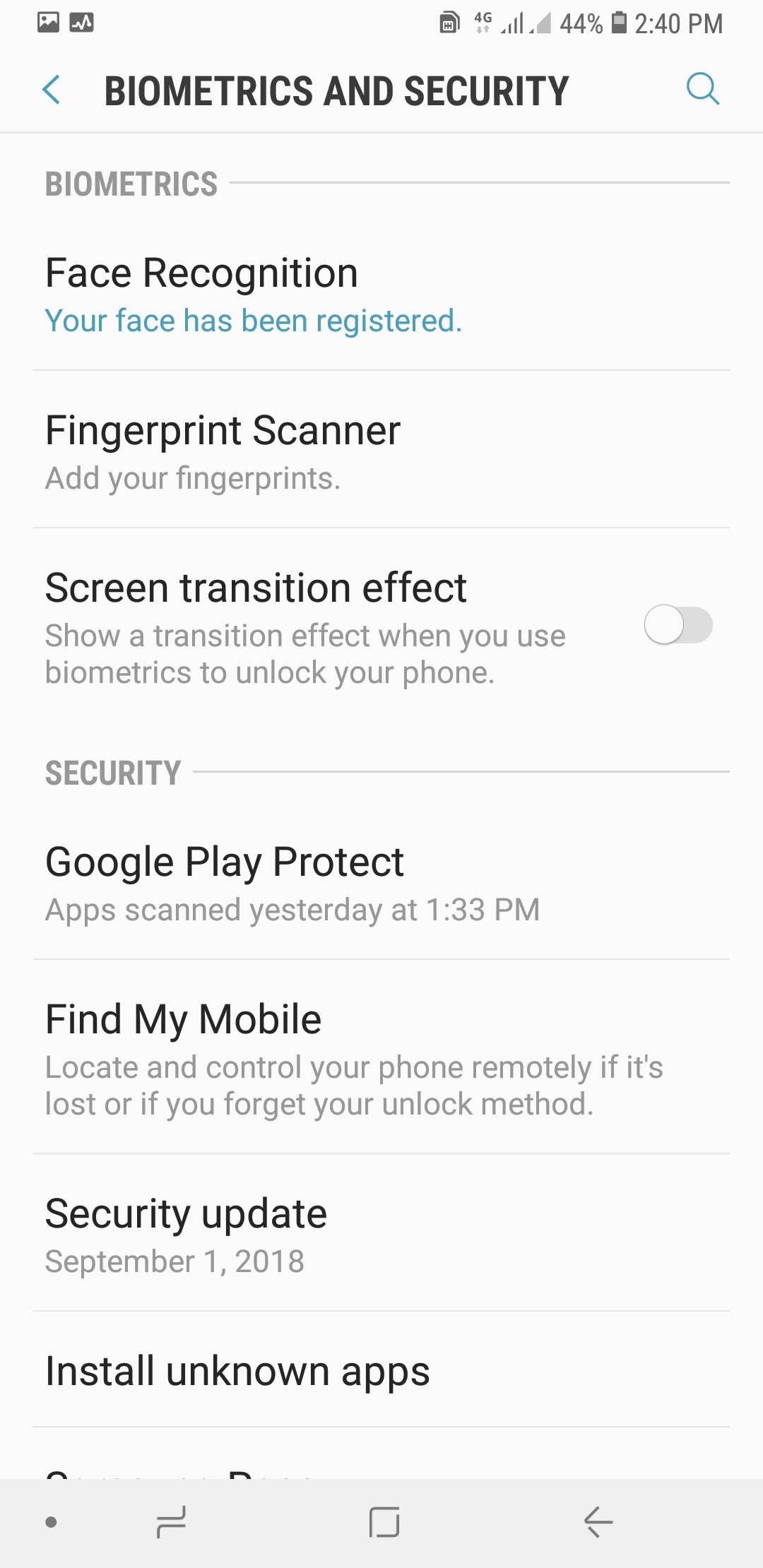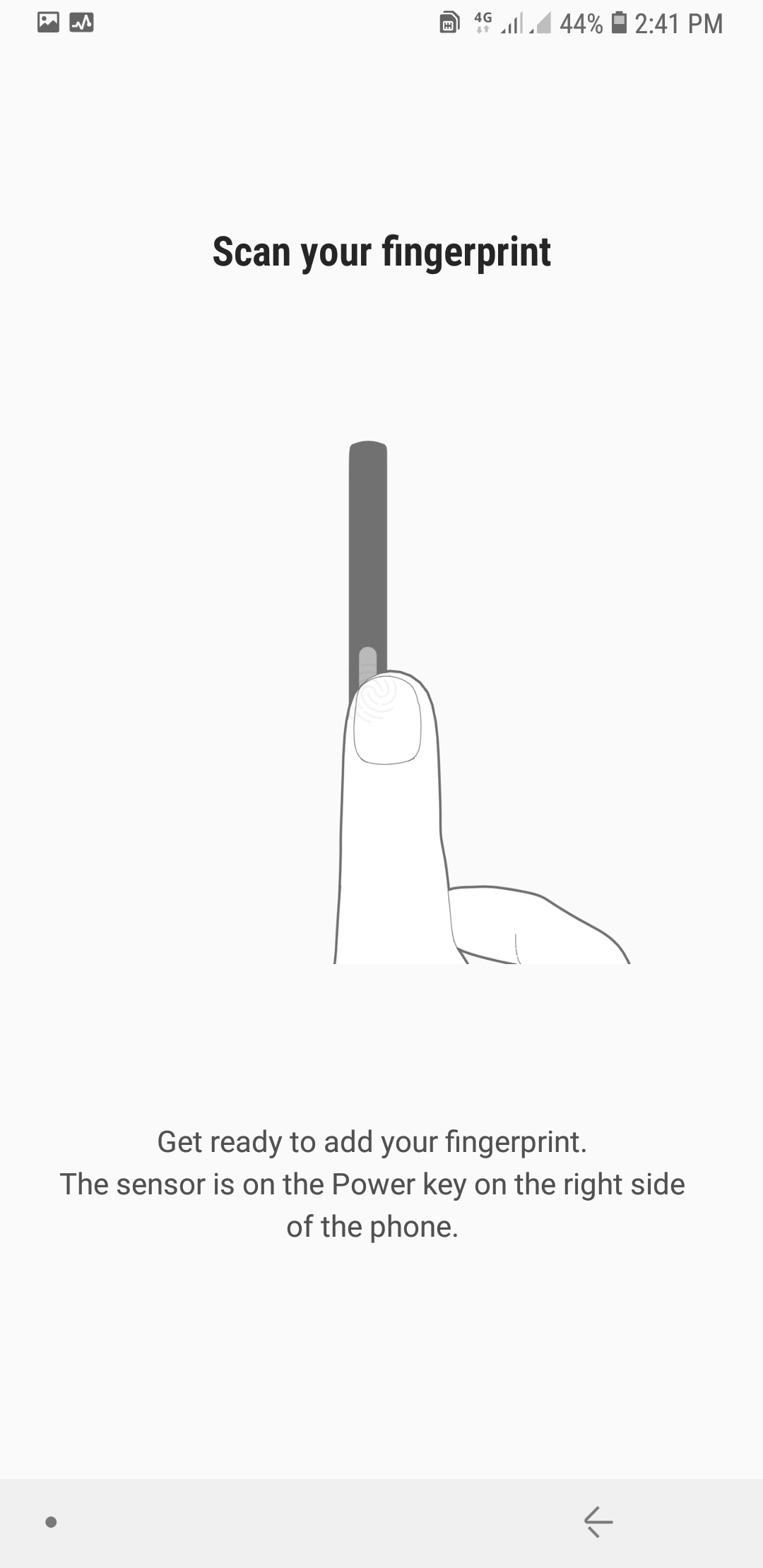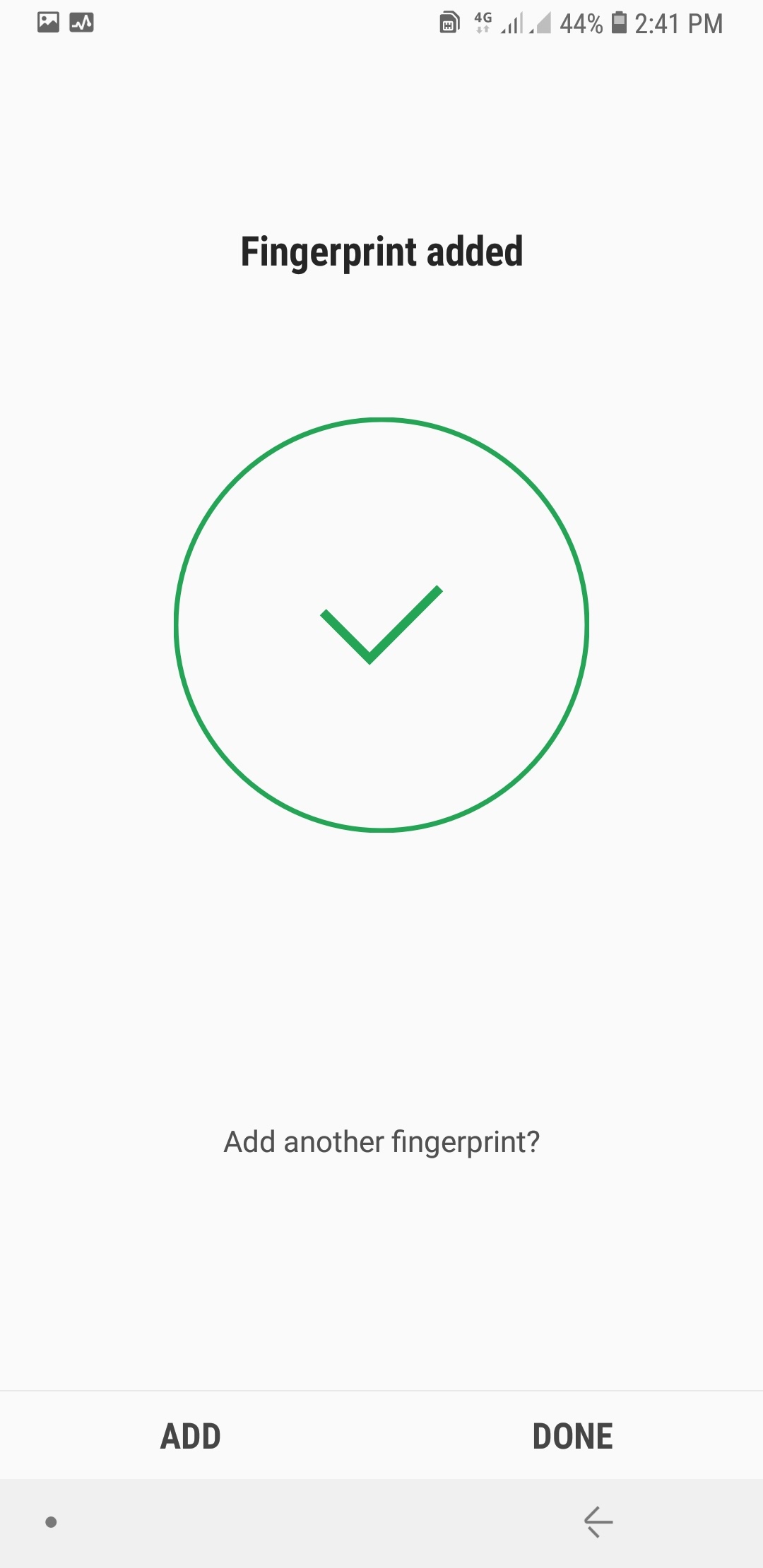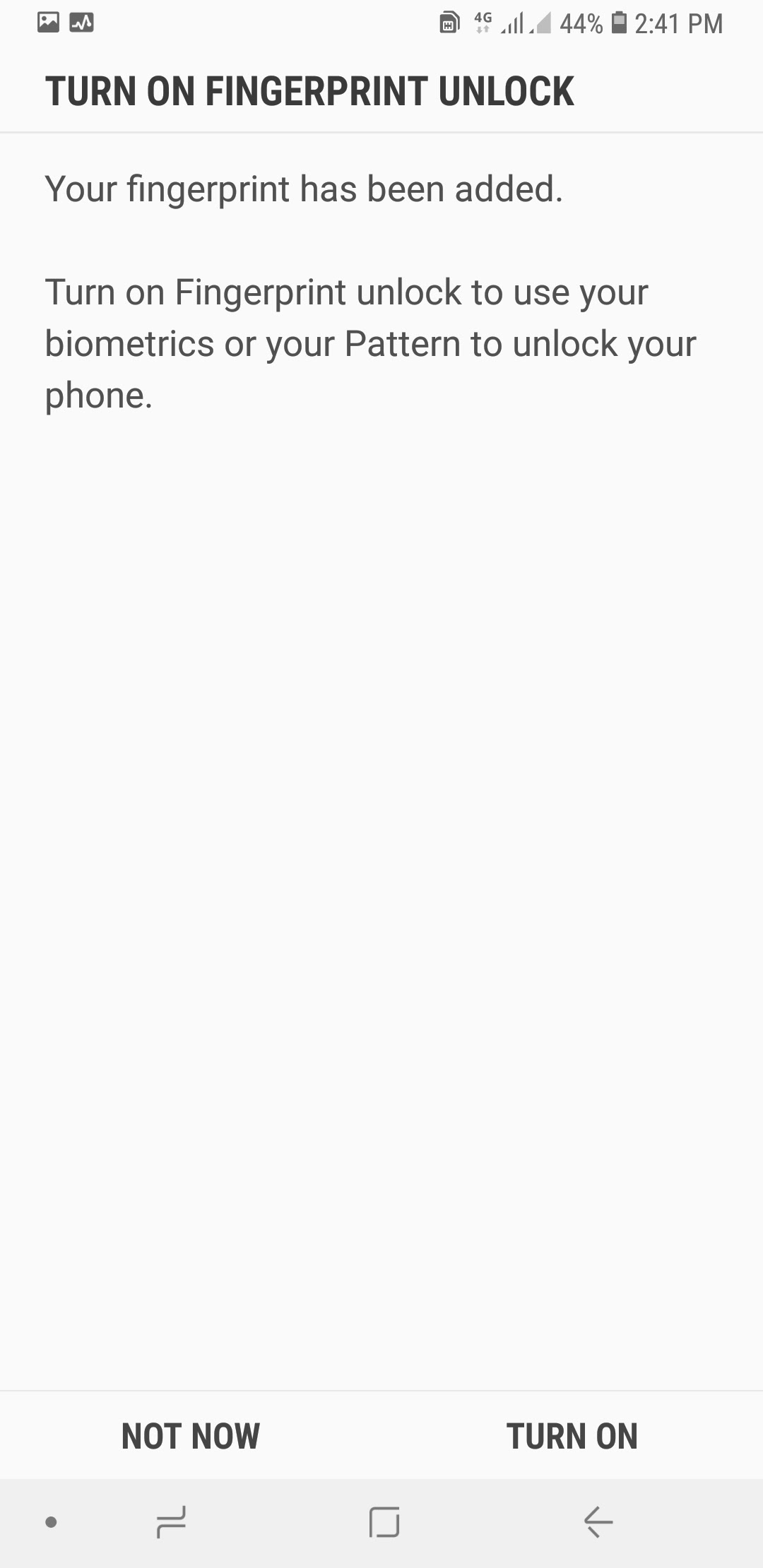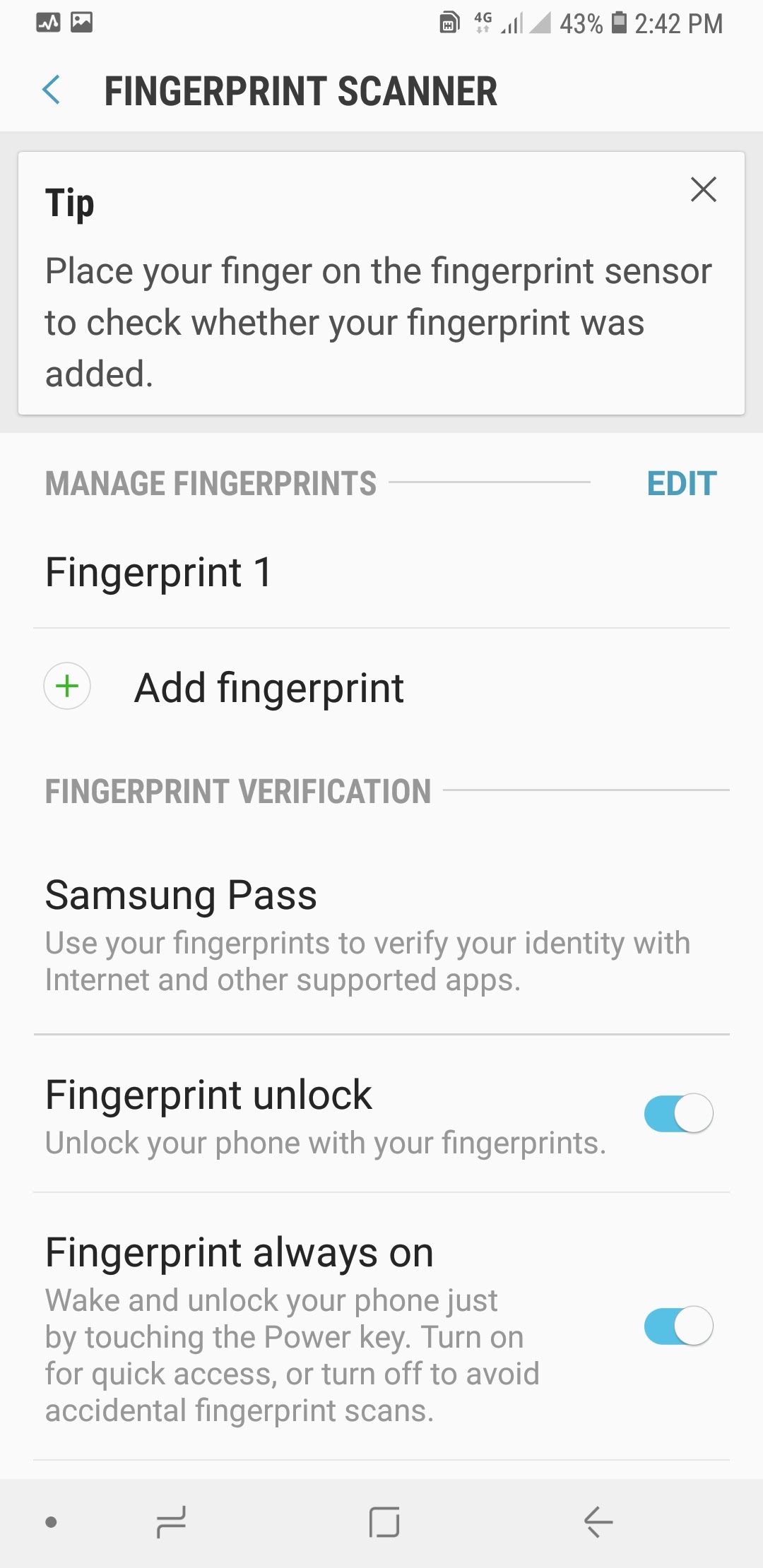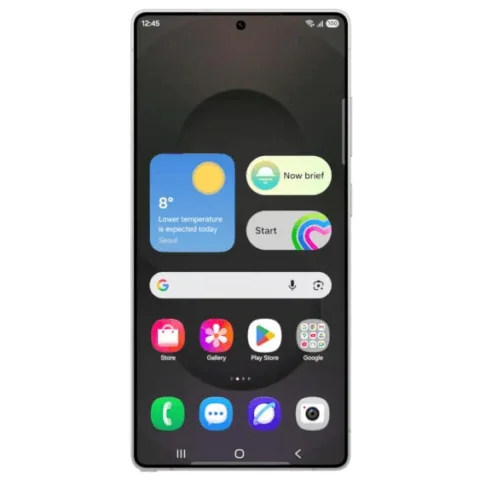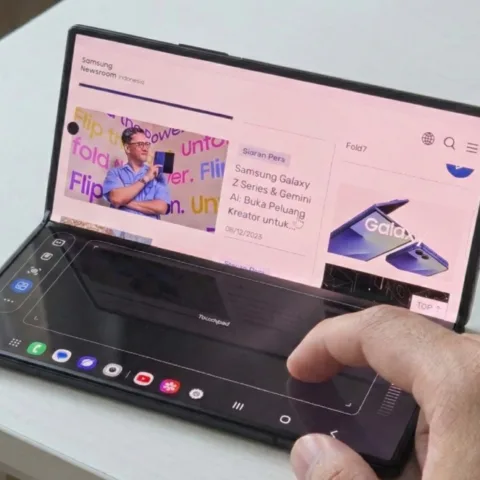Samsung Galaxy A7 merupakan smartphone kelas menengah yang terbilang baru, karena baru beberapa pekan yang lalu mendarat di Indonesia. Jadi, sejumlah fitur dan barangkali termasuk interface-nya masih terasa asing bagi Anda.
Salah satu fitur yang wajib diaktifkan terlebih dahulu adalah sensor pemindai, baik sidik jari maupun wajah (face unlock). Nah, di panduan kali ini saya akan coba berikan petunjuk cara mengaktifkan fitur Face Unlock dan sensor sidik jari di Samsung Galaxy A7.
Mengaktifkan Fitur Face Unlock
- Buka menu Settings – Biometrics and security.
- Kemudian tap menu Face Recognition.
- Untuk yang sudah pernah mengaktifkan pola atau pin, biasanya akan diminta mengonfirmasi pola atau pinnya. Jika belum, biasanya Anda akan diminta mengatur dulu pola atau pin yang akan menjadi kunci utama. Jadi, setiap kali mengakses baik face unlock ataupun sidik jari, Anda wajib memasukkan informasi pin atau pola ini dengan benar.
- Pilih satu dari tiga opsi ini.
- Tentukan pola atau pin keamana master smartphone Anda, biasanya harus diulangi sebanyak dua kali.
- Jika sudah, Anda akan langsung dihantarkan ke panel pengaturan sensor wajah seperti ini.
- Tap Continue lalu posisikan wajah di depan kamera sampai bagi tepi lingkaran berwarna biru penuh. Kemudian, aktifkan opsi Faster Recognition agar sensor bekerja lebih optimal, dan terakhir tap tombol OK.
Sekarang wajah Anda bisa dipakai untuk membuka kunci perangkat sebagai alternatif sidik jari dan pola. Caranya dengan memposisikan wajah di depan kamera depan.
Mengaktifkan Sensor Sidik Jari
Sekarang giliran mengaktifkan sensor sidik jari.
- Sama seperti cara di atas, buka menu Settings – Biometrics and security.
- Tap menu Fingerprint scanner.
- Karena di langkah awal Anda sudah membuat pola master, kali ini Anda tidak akan diminta membuat lagi, melainkan langsung memasukkan pola atau pin yang sudah dibuat.
- Kemudian tempelkan jari yang ingin dijadikan kunci ke sensor di bawah tombol volume. Tempel dan angkat beberapa kali di titik yang berbeda sampai indikator berwarna hijau.
- Seperti ini, ini tandanya sidik jari sudah berhasil disimpan. Apabila Anda ingin menambahkan sidik jari lainnya, tap tombol Add. Tetapi jika sudah cukup, tap tombol Done.
- Terakhir, tap tombol Turn On untuk memastikan sensor sidik jari aktif dan bekerja.
- Di panel Fingerprint Scanner Anda juga bisa melihat data yang tersimpan atau jika Anda ingin menambahkan sidik jari lainnya atau melakukan penyesuaian lain.
Selesai, itulah dia cara mengaktifkan fitur face unlock dan sensor sidik jari di Samsung Galaxy A7. Silahkan dicoba sendiri, dan semoga panduan di atas sudah mudah diikuti.
Sumber gambar header Technobezz.